如何在Outlook中仅向一位(新)参会者发送会议更新?
假设您已经通过Outlook向多人发送了会议邀请,并且一直在更新会议日程并记录规划过程。现在,您需要将规划过程仅发送给您的经理——该如何操作呢?实际上,Microsoft Outlook允许用户仅向一位或新的参会者发送会议更新。
要在Microsoft Outlook中仅向一位参会者发送会议更新,您可以按照以下步骤操作:
步骤1. 切换到“日历”视图,打开您要发送更新的会议,并对会议进行任何必要的更新。步骤2. 在会议窗口中,点击“收件人”按钮。

步骤3. 在弹出的“选择参会者和资源库”对话框中,找到并选择您要发送更新的参会者,点击“必选 ->”按钮,然后点击“确定”按钮。
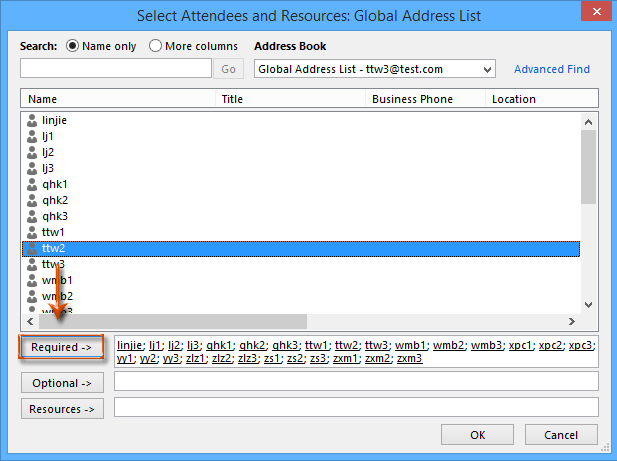
注意:如果您清楚记得参会者的邮件地址,可以跳过步骤2和步骤3,直接在“收件人”字段中输入参会者的邮件地址即可。
步骤4. 现在回到会议窗口,点击“发送更新”按钮。
步骤5. 在弹出的“向参会者发送更新”对话框中,选择“仅向新增或删除的参会者发送更新”选项,然后点击“确定”按钮。
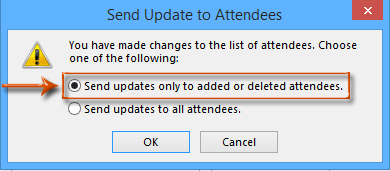
注意:即使新添加的参会者包含在原始邀请中,任何重复的参会者都会在发送更新后自动移除。
最佳 Office 办公效率工具
最新消息:Kutools for Outlook 推出免费版!
体验全新 Kutools for Outlook,超过100 种强大功能!立即点击下载!
🤖 Kutools AI :采用先进的 AI 技术,轻松处理邮件,包括答复、总结、优化、扩展、翻译和撰写邮件。
📧 邮箱自动化:自动答复(支持 POP 和 IMAP) /计划发送邮件 /发送邮件时按规则自动抄送密送 / 自动转发(高级规则) / 自动添加问候语 / 自动将多收件人的邮件分割为单独邮件 ...
📨 邮件管理:撤回邮件 / 按主题及其他条件阻止欺诈邮件 / 删除重复邮件 / 高级搜索 / 整合文件夹 ...
📁 附件增强:批量保存 / 批量拆离 / 批量压缩 / 自动保存 / 自动拆离 / 自动压缩 ...
🌟 界面魔法:😊更多美观酷炫的表情 /重要邮件到达时提醒 / 最小化 Outlook 而非关闭 ...
👍 一键高效操作:带附件全部答复 / 防钓鱼邮件 / 🕘显示发件人时区 ...
👩🏼🤝👩🏻 联系人与日历:批量添加选中邮件中的联系人 / 分割联系人组为单独的组 / 移除生日提醒 ...
可根据您偏好选择 Kutools 使用语言——支持英语、西班牙语、德语、法语、中文及40 多种其他语言!
只需点击一下即可立即激活 Kutools for Outlook。无需等待,立即下载,提升工作效率!


🚀 一键下载——获取所有 Office 插件
强烈推荐:Kutools for Office(五合一)
一键下载五个安装包:Kutools for Excel、Outlook、Word、PowerPoint以及 Office Tab Pro。 立即点击下载!
- ✅ 一键便利操作:一次下载全部五个安装包。
- 🚀 随时满足 Office任务需求:需要哪个插件随时安装即可。
- 🧰 包含:Kutools for Excel / Kutools for Outlook / Kutools for Word / Office Tab Pro / Kutools for PowerPoint